Giáo trình 3DS max 9.0 (Phần 2)
2, VÀT LIỆU MULTI / SUB-OBJECT:
♦ Tạo hiệu quả ốp cóc vột liệu khóc nhau
trên các mặt (mesh) khác nhau.
Chọn Material Editor (M) -> Srandard -ỳ Chọn kiểu Multi / Sub- Object Chọn Set numbers -> Chọn số luợng vột liệu cân ốp (set number) -> Kích hoạt Iđn lượt các loại vột liệu thứ cđp khác nhau và chọn các bitmaps thích hợp để gán (giống ốp một loại màu vột liệu bình thường).
♦ Hiệu chỉnh chđt liệu tại các bề mặt khác
nhau của khối:
Chọn khối đã ốp chđt liệu Multi / sub-Object -> Modify Edit mesh -> Chọn Sub-Object và chọn Polygon -> Chọn mặt cần hiệu chỉnh -> Surface Properties -> Chọn Material -> ID -> Nhộp tham số phù hợp (là số thu tự trong bảng Material của loại vột liệu càn ốp vào mặt đố).
♦ Hiệu Chỉnh hình ảnh cóc bitmaps bàng uvw Maps bình thường.
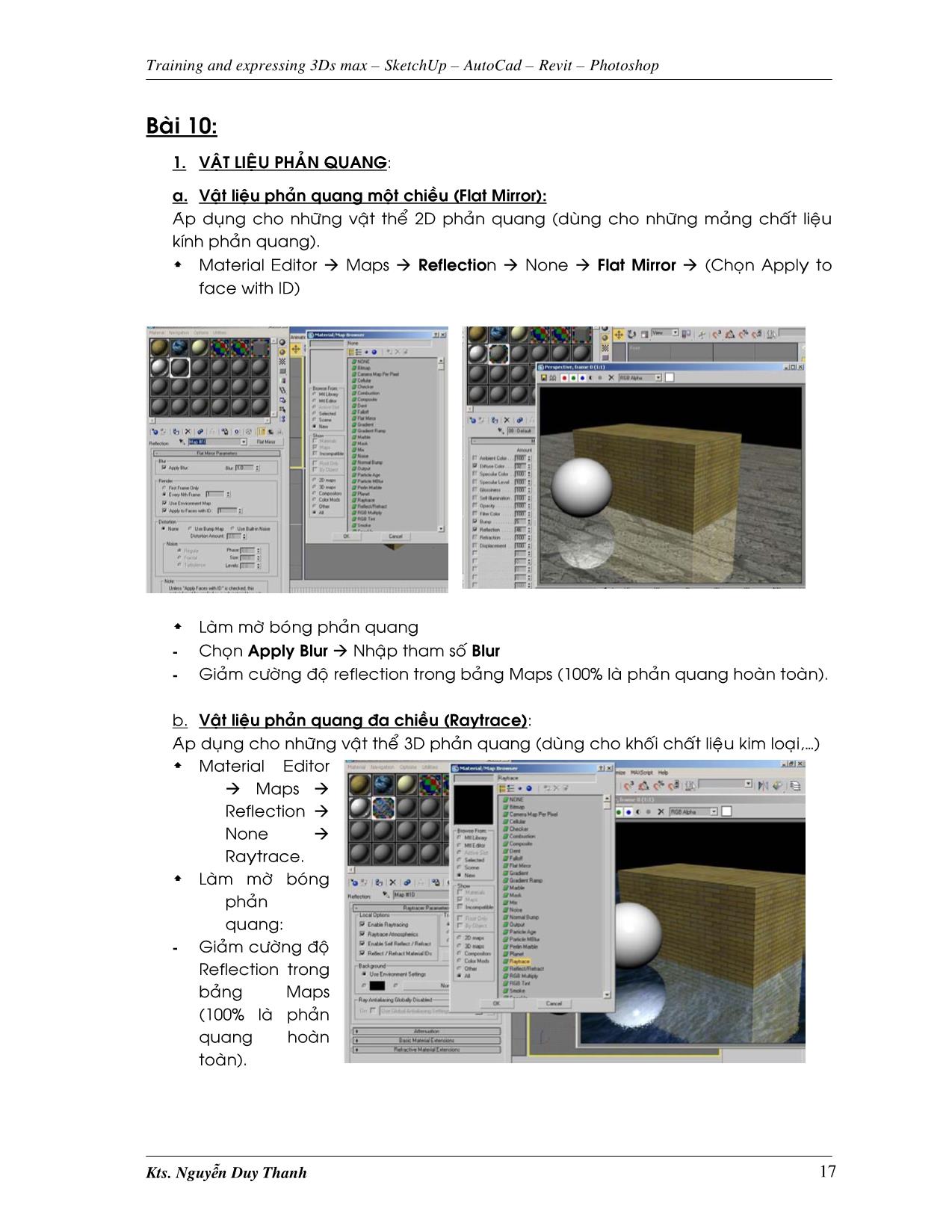
Trang 1
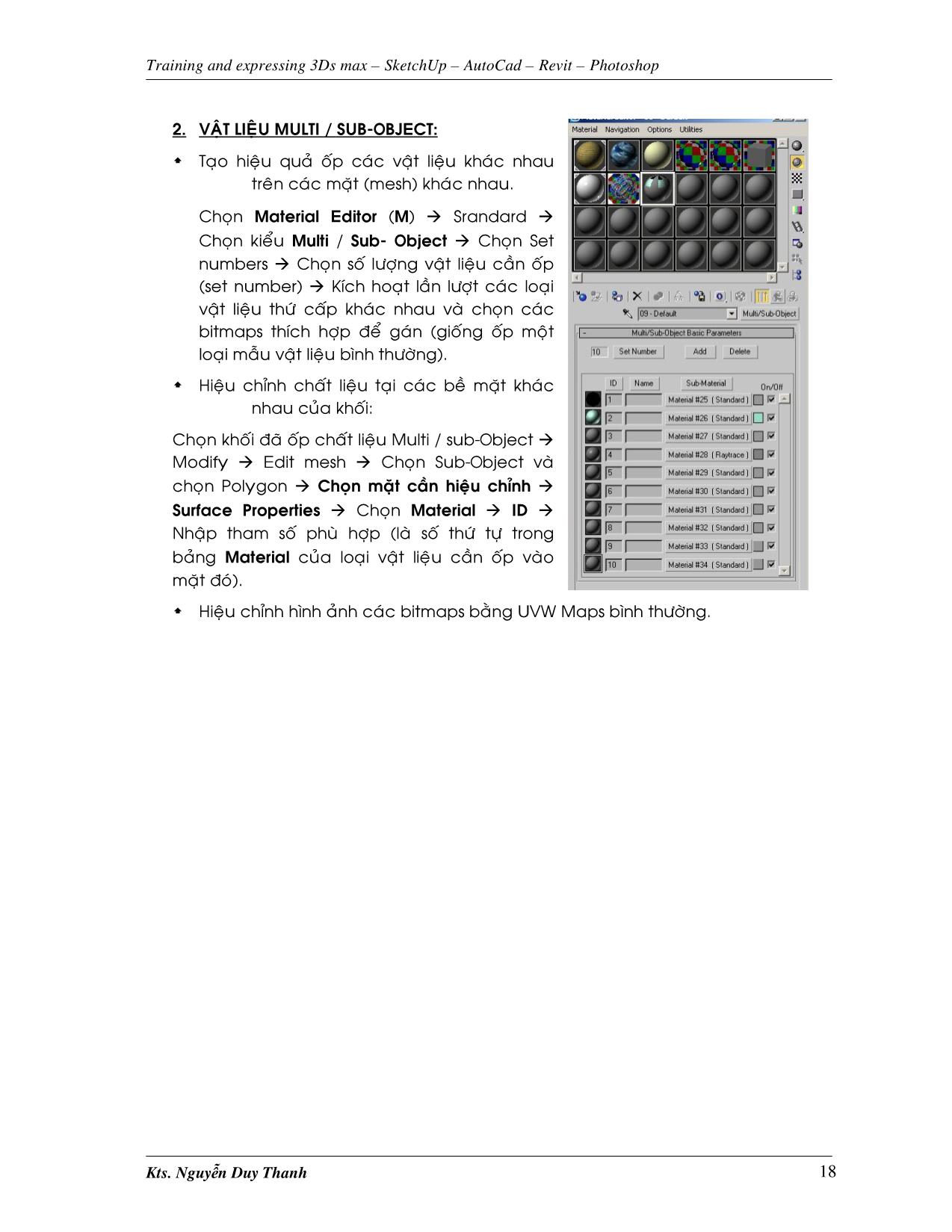
Trang 2
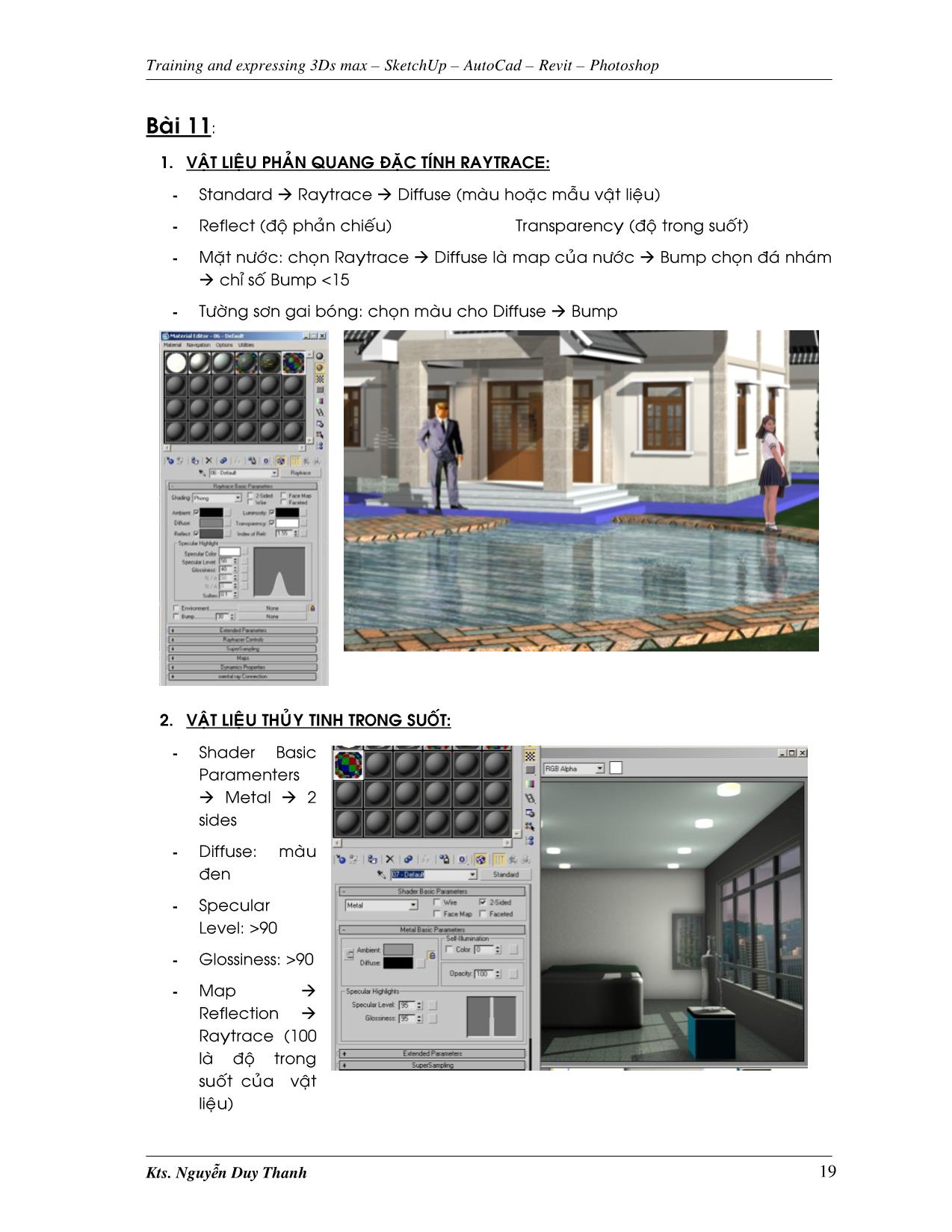
Trang 3
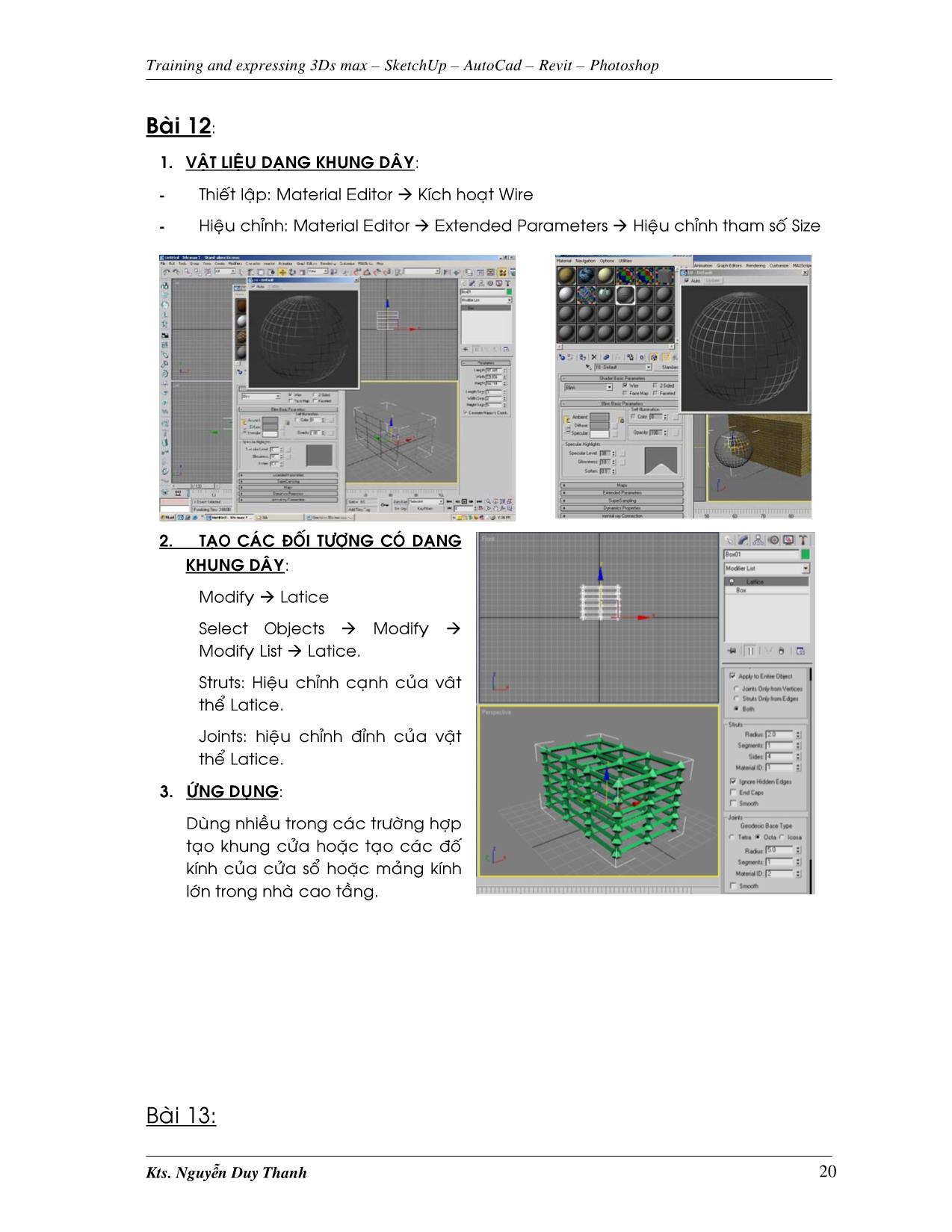
Trang 4
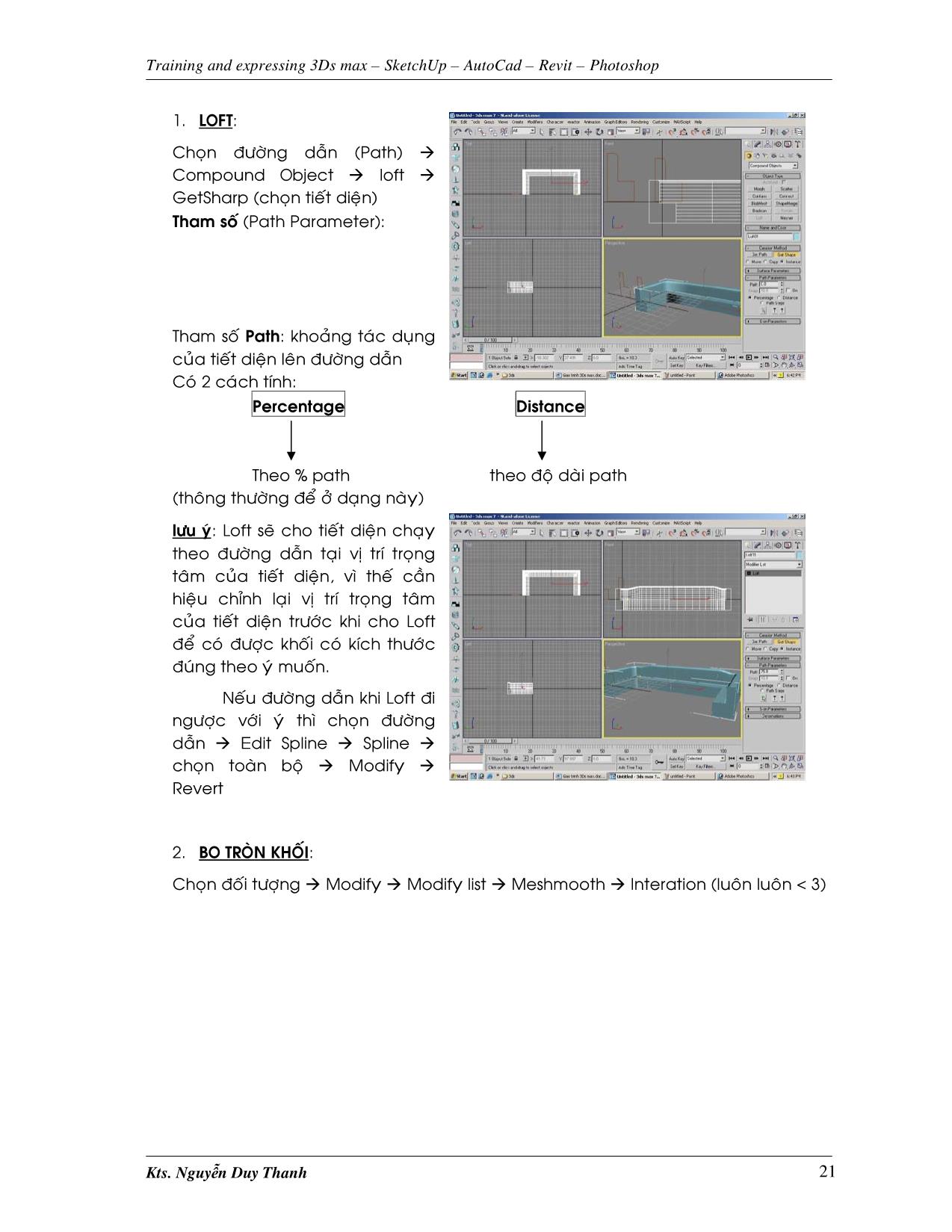
Trang 5
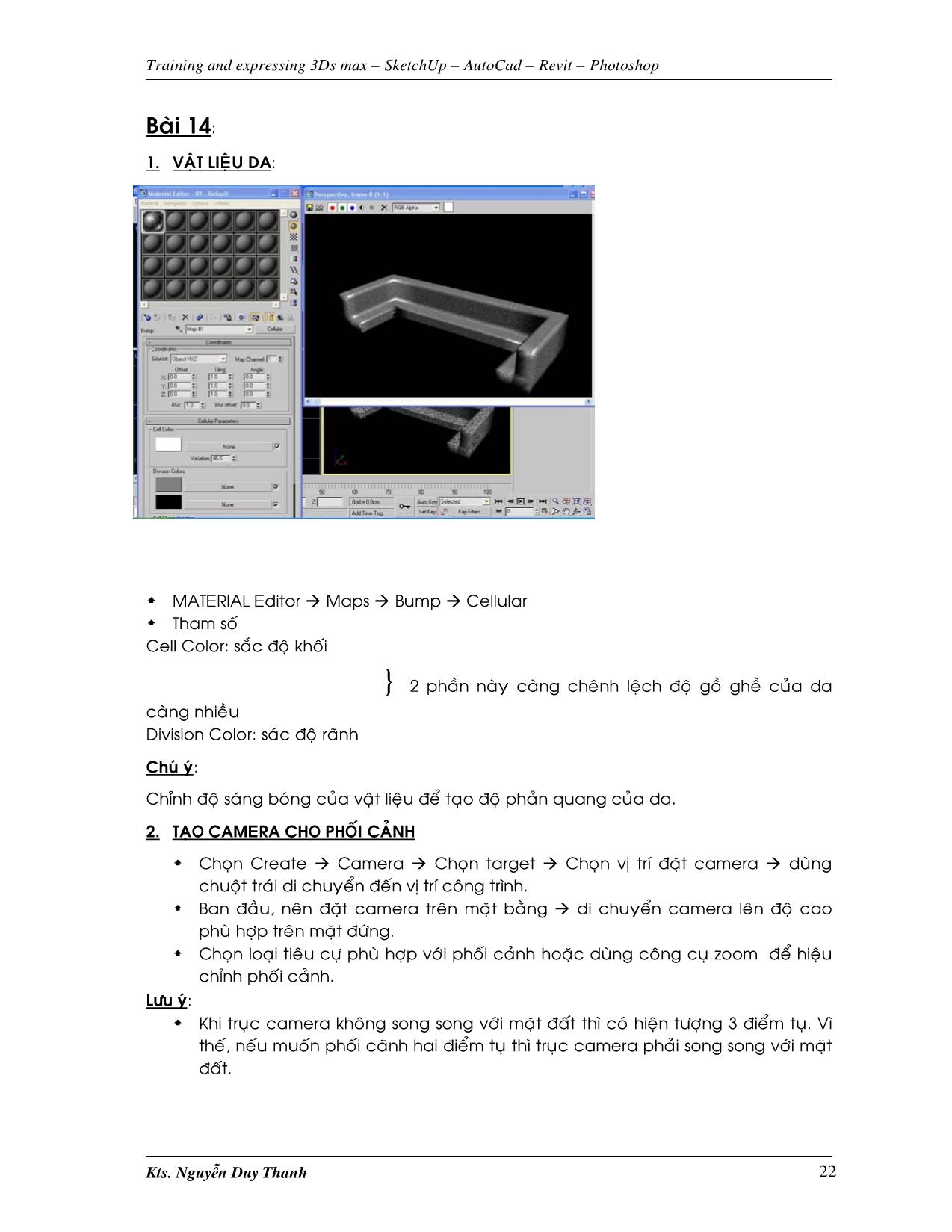
Trang 6
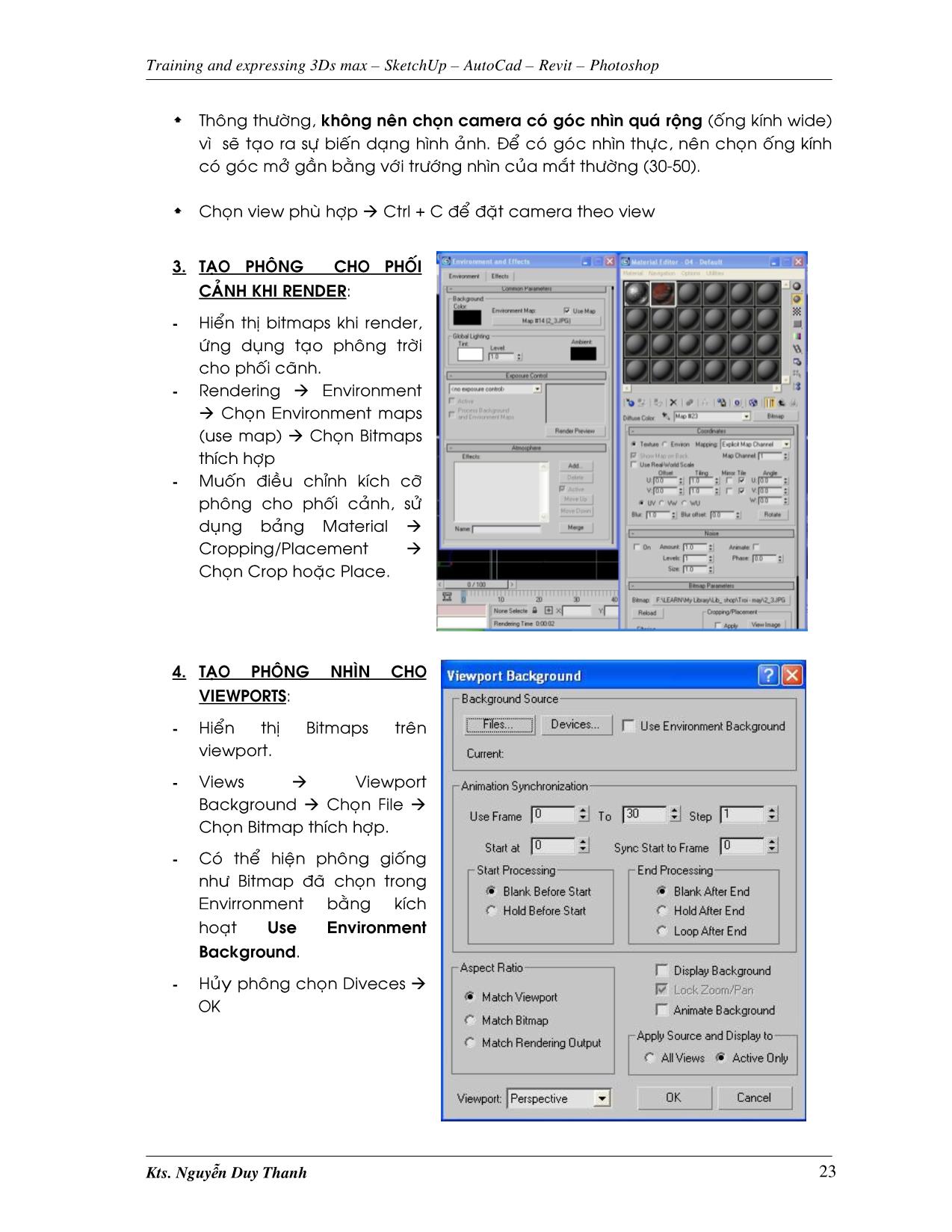
Trang 7
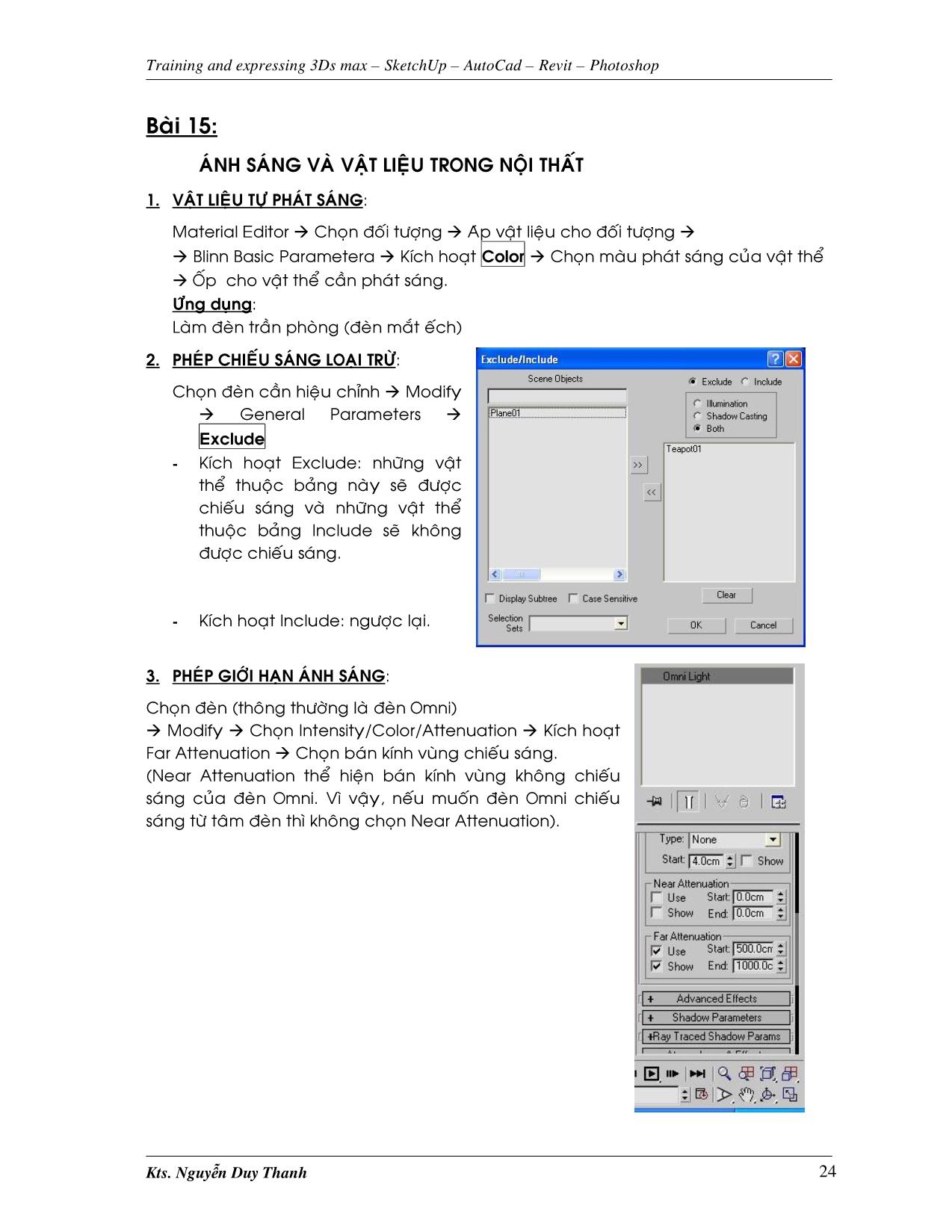
Trang 8
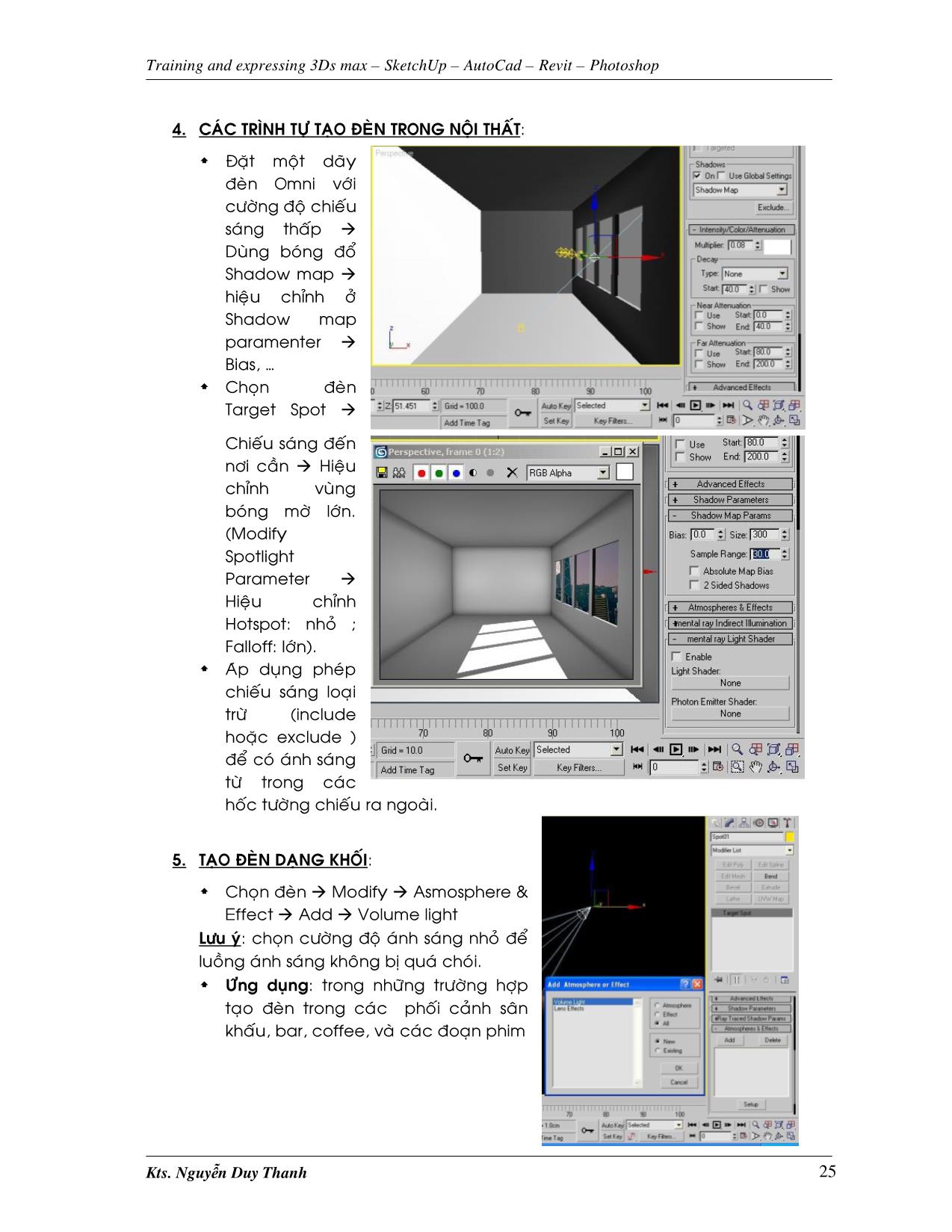
Trang 9
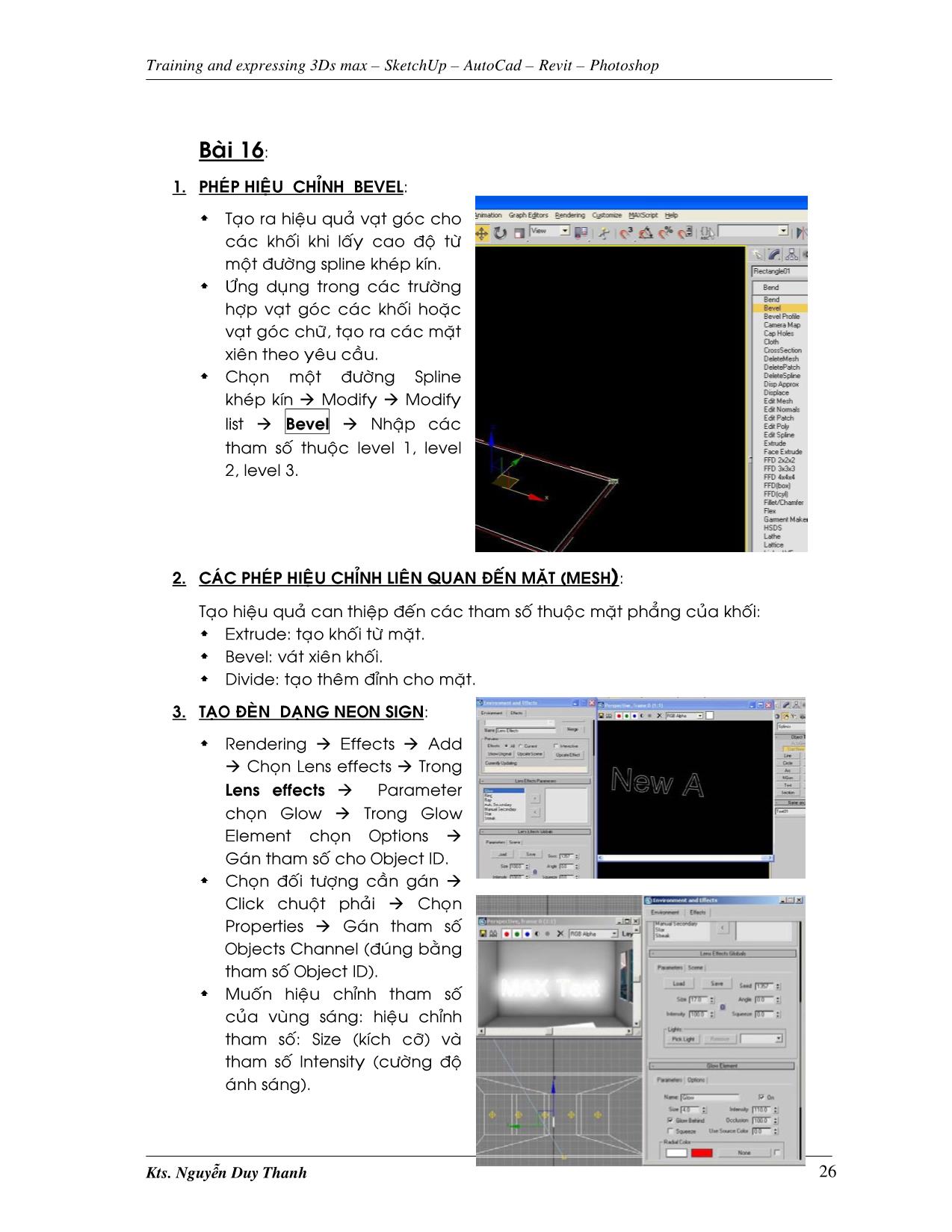
Trang 10
Tải về để xem bản đầy đủ
File đính kèm:
 giao_trinh_3ds_max_9_0_phan_2.pdf
giao_trinh_3ds_max_9_0_phan_2.pdf

